win7任务管理器不见了怎么恢复|win7任务管理器恢复的方法
发布时间:2017-02-17 11:37:31 浏览数:
win7任务管理器不见了恢复方法 电脑任务管理器消失了怎么找回。我们在使用电脑的时候,总是会遇到很多的电脑难题。当我们在遇到了电脑中的任务管理器不见了的时候,我们应该怎么办呢?下面就一起看看win7任务管理器不见了怎么恢复。
win7任务管理器恢复的方法:
在桌面上打开运行窗口(按win+r键),输入“gpedit.msc”,如图所示:
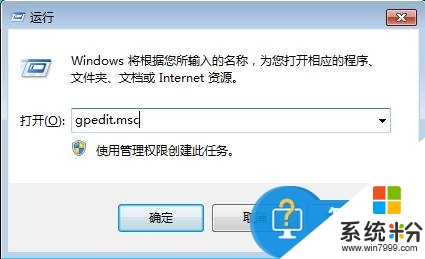
在组策略编辑器中,依次点击“用户设置管理模板系统Ctrl+Alt+Del选项”在右侧列表中找到“删除任务管理器”,如图所示:
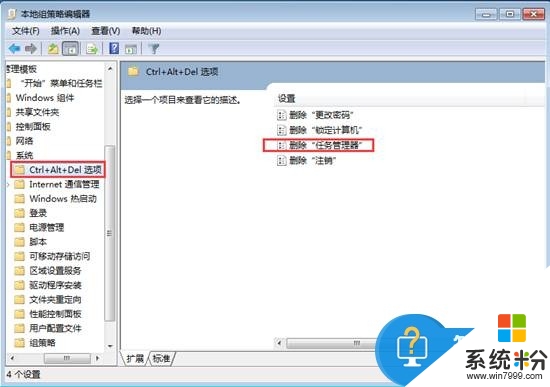
双击打开“删除任务管理器”,在新窗口中点击勾选“已禁用”,然后点击确定即可,如图所示:
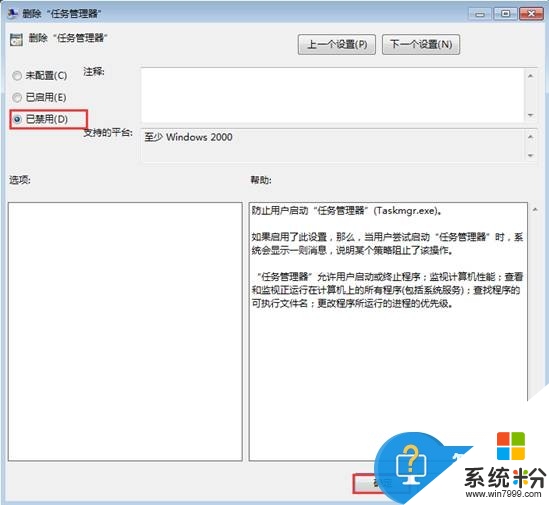
关于【win7任务管理器不见了怎么恢复】的全部操作步骤这就跟大家分享完了,按照上述的步骤来设置即可。小伙伴选好官方电脑系统下载安装后,难免会遇上一些无法解决的故障,建议上系统粉官网查看相关的处理方法。